ادوات
برنامج Articulate Storyline لتصميم الدروس التفاعلية

برنامج Articulate Storyline هو برنامج حاسوبي لتصميم الدروس التفاعلية، يحتوي العديد من الأيقونات المهمة لعمل المعلم، وتقديم العروض التقديمية التفاعلية والتسجيلات والاختبارات، وهو سهل الاستخدام من حيث إدراج الوسائط الثابتة والتفاعلية، ونشرها وتشغيلها عبر البرنامج نفسه، أو عرضها بمشغلات الفيديو ومتصفح الإنترنت بشكل تفاعلي، وهو برنامج داعم للغة العربية لا يشغل حيزا كبيراً على جهاز الحاسوب.
مميزات برنامج Articulate Storyline :
- سهولة استخدام واجهة البرنامج وتشغيله.
- سهولة تصميم العروض التقديمية.
- توفر قوالب جاهزة يمكن استخدامها في إنشاء الاختبارات الإلكترونية التفاعلية.
- توفر شخصيات متنوعة مدمجة في البرنامج حيث يمكن الاستفادة منها في شرح المحتوى الإلكتروني التفاعلي.
- سهولة إدراج العناصر والوسائط في البرنامج.
- القدرة على استيراد المحتوى من المشاريع والتطبيقات الأخرى.
- تصوير الشاشة Screenshot .
- سهولة التفاعل واستخدام المشغلات Triggers، المتغيرات، الشريط الزمني، وطبقات الشرائح.
- مرونة تصميم الاختبارات الإلكترونية التفاعلية.
- توافر خيارات متنوعة لاختيار نمط أسئلة الاختبارات الإلكترونية.
- تسجيل لقطات فيديو مباشرة دون الحاجة إلى أدوات وبرامج إضافية.
- دعم اللغات المكتوبة من اليمين إلى اليسار كاللغة العربية.
- مشاركة القوالب التفاعلية.
- سهولة إضافة خاصية السحب والإفلات التفاعلية.
- استيراد ملفات العروض التقديمية.
- إمكانية نشر الدروس بصيغ متعددة.
- إمكانية تضمينه في صفحات الإنترنت.
واجهة البرنامج:
تتضمن واجهة البرنامج العناصر الآتية:
- شريط القوائم Menu bar.
- شريط الأدوات وتبويباتها.
- لوحة المشغلات Triggers.
- لوحة طبقات الشريحة Slide Layers .
- لوحة مسرح العمل.
- عمود الشرائح.
- شريط الزمن Time Line.
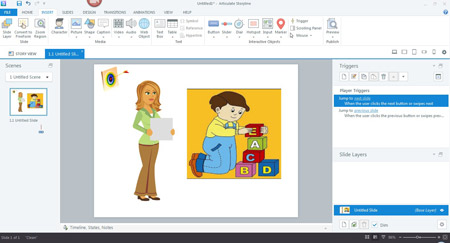
المشغل Player :
يوفر البرنامج واجهة مستقلة تتضمن خيارات اللغة والقائمة ونظام الألوان ونظام الأزرار “التالي، السابق” من أجل تصميم سيناريو مناسب للشاشات.
- إعداد اللغة Text Labels : اختر اللغة العربية من مستطيل اللغة Language.
- إعداد الألوان Color and Effects: اختر اللون المناسب من القائمة Color Scheme.
- إعداد السمات Features: حدد المربعات
 عند الرغبة في إظهار القائمة، والمصطلحات، والملاحظات، والموارد في المشروع.
عند الرغبة في إظهار القائمة، والمصطلحات، والملاحظات، والموارد في المشروع. - إعداد القائمة Menu : من أجل التحكم في قائمة العرض، إعادة تسمية، ترتيب الشرائح، الإضافة، الحذف.
- إعداد الملفات المرفقة Resources: حدد الملفات التي ترغب في إضافتها للمشروع (كتاب مثلاً)، ثم اكتب عنوان الملف، واختر مكان إدراجه، إما بوساطة رابط إنترنت أو عبر اختياره من ضمن الملفات المخزنة على الحاسوب.
- إعداد المصطلحات Glossary: اكتب المصطلح في مستطيل Term.
- حفظ التنسيق Current Player: من أجل حفظ التغييرات والعودة إليها عند الحاجة.
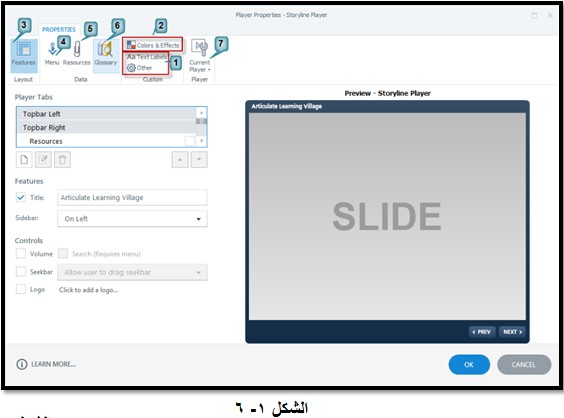
إدراج المحتوى في البرنامج التفاعلي:
يوفر برنامج Articulate Storyline من قائمة (Insert)، العديد من أدوات إدراج الوسائط ومنها: (النص – الصور – الفيديو – الصوت – الأشكال – الشخصيات… وغيرها).
إدراج الصور:

إدراج الأشكال:
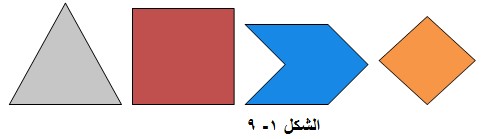
إدراج الشخصيات:
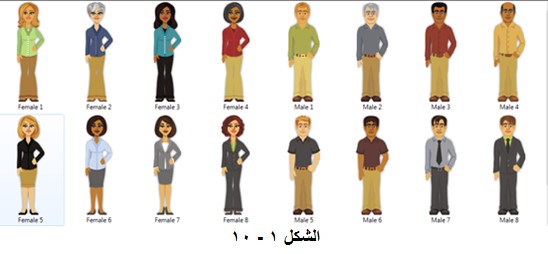
إدراج الفيديو:

إدراج الصوت:

معاينة الشرائح Preview:
يوفر البرنامج أيقونة خاصة لمعاينة المشروع، ولإجراء المعاينة هناك ثلاث خيارات ولكل منها أهميته.
الأيقونة ![]() : وتوفر الخيارات This Slide لمعاينة شريحة واحدة (الشريحة الحالية)، وThis Scene لمعاينة الوحدة كاملة بشرائحها، ولمعاينة كامل التصميم بوحداته Entire Project.
: وتوفر الخيارات This Slide لمعاينة شريحة واحدة (الشريحة الحالية)، وThis Scene لمعاينة الوحدة كاملة بشرائحها، ولمعاينة كامل التصميم بوحداته Entire Project.
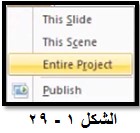
وعند إجراء المعاينة تفتح واجهة جديدة للبرنامج تحقق مشاهدة ما تم تصميمه، وتتضمن هذه الواجهة:
- إغلاق المعاينة Close Preview عند الانتهاء.
- معاينة شريحة معينة من التصميم.
- معاودة المعاينة للشريحة أو للمشهد الواحد أو للتصميم بالكامل.
- العودة إلى تحرير وتعديل الشريحة.
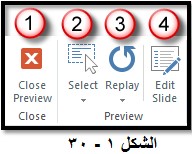
نشر المشروع Publish:
لنشر التصميم، افتح الأيقونة Publish من القائمة (Home) واختر أحد أشكال خيارات النشر الآتية:
- للنشر على الإنترنت ضع عنوان التصميم ووصفه ثم اختر مكان حفظه وطريقة عرضه.
- للنشر على الإنترنت بموقع خاص بإدارة محتوى شركة البرنامج.
- للنشر بشكل مباشر على أنظمة إدارة المحتوى (LMS).
- للتسجيل على قرص CD.
- للنشر بملف Word بشكل يظهر كامل شاشات البرنامج على الصفحات.
- ثم اضغط الأمر (Publish).
